So teilen Sie Ihr WLAN-Passwort auf Android
Teilen W-lan Passwort von an Android Smartphone wurde mit Android 10 zugänglicher gemacht. Zuvor galt es, ein langes Passwort vorzulesen, während der Empfänger es auf seinem Gerät eintippt. (Wi-Fi-Passwörter müssen wie alle Passwörter eindeutig und schwer zu erraten sein.) Mit dem Betriebssystem-Update können Android-Benutzer ein QR-Code in wenigen Schritten und teilen Sie es mit einem Android- oder iPhone-Benutzer.
Müssen Sie ein Wi-Fi-Passwort von einem iPhone teilen? Verwenden Abwurf das Passwort mit anderen teilen iOS Gerät. Du kannst Teilen Sie Ihr WLAN-Passwort mit einem Android mit einem QR-Code generierenden App.
Dieser Vorgang ist auch praktisch, wenn Sie Ihr WLAN-Netzwerkkennwort anzeigen möchten, da es auf demselben Bildschirm wie der QR-Code angezeigt wird.
Das Teilen von WLAN-Passwörtern mit dieser Methode gilt für Android 10-Smartphones und höher. Ältere Android-Versionen sowie iPhones können mithilfe dieser Anleitung Wi-Fi-Passwörter empfangen, wenn das Gerät dies unterstützt Easy Connect WLAN-Standard.
So teilen Sie ein WLAN-Passwort mit einem QR-Code
Für die Freigabe Ihres WLAN-Passworts in Android 10 ist keine App erforderlich. du kannst mach es aus deinen Einstellungen. Der Vorgang zum Teilen ist der gleiche, egal ob Sie ihn mit einem Android- oder iPhone-Benutzer teilen. Stellen Sie zunächst sicher, dass Sie Ihr Android mit dem Wi-Fi-Netzwerk verbunden haben, dem Ihr Gast beitreten möchte.
Sobald ein Gerät dem Netzwerk beitritt, erhalten Sie eine Benachrichtigung.
Gehe zu Einstellungen.
Zapfhahn Netzwerk & Internet.
Tippen Sie auf den Namen des Wi-Fi-Netzwerks.
-
Tippen Sie neben dem Namen auf das Einstellungszahnrad.

Zapfhahn Teilen.
Ihr Smartphone fordert Sie auf, mithilfe Ihres Fingerabdrucks oder Entsperrcodes zu bestätigen, dass der Benutzer Sie ist.
-
Sobald Sie das Telefon entsperren, wird ein QR-Code generiert. Das Passwort erscheint auch unter dem QR-Code, falls ein Gerät den QR-Code nicht lesen kann oder keine Kamera hat.
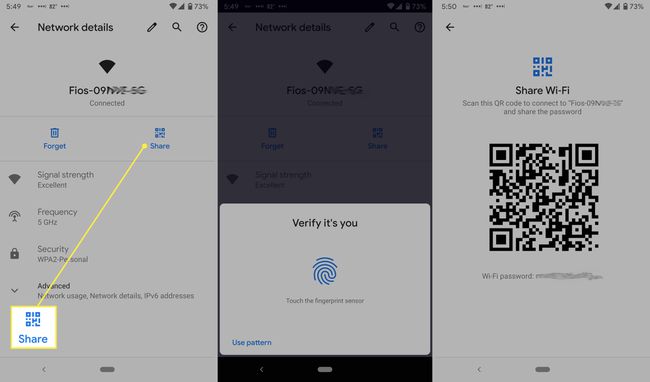
Wiederholen Sie diesen Vorgang, um jedes Mal einen QR-Code zu generieren, wenn Sie Ihr Passwort teilen müssen. Wenn Sie diese Funktion häufig verwenden möchten, machen Sie einen Screenshot des QR-Codes, damit Sie ihn nicht wiederholt neu generieren müssen.
So treten Sie einem Wi-Fi-Netzwerk über QR-Code bei
Wenn jemand mit diesem Vorgang ein WLAN-Passwort mit Ihnen teilt, ist die Verbindung mit dem Netzwerk einfach, egal ob Sie ein Android-Smartphone (einschließlich Samsung) oder ein iPhone haben.
Öffne das Kamera App auf Ihrem Android oder iPhone.
Positionieren Sie es über dem QR-Code auf dem Bildschirm des anderen Telefons.
Nachdem die Kamera den Code gelesen hat, erhalten Sie eine Benachrichtigung, um dem Netzwerk beizutreten. Tippen Sie darauf, um eine Verbindung herzustellen.
Wenn Ihre Kamera den QR-Code nicht erkennt, geben Sie das darunter angezeigte Passwort ein.
